※最新の情報は「Android 14における変更点」をご参照ください。
![]() 設定メニュー画面→[ユーザー補助]
設定メニュー画面→[ユーザー補助]
![]()
|
あなたへのおすすめ |
おすすめ機能を確認・設定します。 |
|
|
TalkBack |
||
|
音声アシスタンス |
キーボードの入力内容を読み上げ |
キーボードで入力したテキストを文字または単語で読み上げるかどうかなどを設定します。 |
|
音声解説 |
音声解説を提供している動画を視聴するとき、音声解説が自動的に再生するよう設定します。 |
|
|
ユーザー補助用Bixby Vision |
オンにすると、シーンの説明、色の検出などのBixby Vision機能を利用できます。 |
|
|
ボイスラベル |
音声録音が登録された状態で、近くにNFCタグがあるときに、NFCタグの情報を音声で聞くことができます。 |
|
|
視認性向上 |
表示モード |
表示モードを選択します。 |
|
高コントラストのテーマ |
高コントラストのテーマを設定します。 |
|
|
高コントラストフォント |
フォントの色や輪郭を調整して、表示を見やすくします。 |
|
|
高コントラストキーボード |
キーボードの色をより鮮明に変更します。 |
|
|
ハイライトボタン |
ボタンをフレーム付きで表示します。 |
|
|
色を反転 |
画面の色を反転します。 |
|
|
色の補正 |
画面の色設定を調整します。 |
|
|
色フィルター |
文字が読みやすくするために、画面全体に色フィルターを追加できます。 |
|
|
アニメーションを削除 |
アニメーションや画面の動きが気になる場合、特定の画面エフェクトを抑制します。 |
|
|
透明度とぼかしを抑制 |
ダイアログやメニューのビジュアルエフェクトを抑制して見やすくします。 |
|
|
明るさをさらに下げる |
最小限の明るさの設定よりさらに画面の明るさを下げます。 |
|
|
拡大 |
画面の拡大操作を設定します。 |
|
|
ルーペ |
カメラを拡大鏡として使用して、周囲の映像を拡大します。 |
|
|
ポインターのサイズと色 |
マウスやタッチパッドのポインターのサイズと色を設定します。 |
|
|
文字サイズとフォントスタイル |
文字サイズやフォントスタイルなどを設定します。 |
|
|
画面のレイアウトとズーム(Galaxy Z Fold5のみ) |
表示画面のレイアウトやズームを設定します。 |
|
|
画面のズーム(Galaxy Z Flip5のみ) |
画面のズームを設定します。 |
|
|
聴覚補助 |
音声文字変換 |
話を聞きながら、その内容をテキストで表示させます。 |
|
自動字幕起こし |
動画などを再生するときに、音声を検出して字幕を自動的に生成するように設定します。 |
|
|
字幕の優先設定 |
字幕の表示方法などを設定・確認できます。 |
|
|
音検知通知 |
赤ちゃんの泣き声や煙警報のビープ音などを検出すると通知するように設定します。 |
|
|
補聴器サポート |
補聴器を使用している際、聞こえやすくするために音質を向上させます。または、Bluetooth®補聴器への接続を設定できます。 |
|
|
周囲の音を増幅 |
遠くの音がはっきり聞こえ、騒がしい場所にいても会話に集中できるように、周囲の音を増幅します。 |
|
|
Adapt Sound |
使用者の好みにあわせて音質を設定できます。 |
|
|
全ての音を消音 |
着信、通知、メディアを含む、すべての音をオフに設定します。 |
|
|
モノラル再生 |
両方のスピーカーから同じサウンドを再生するかどうかを設定します。また、モノラル再生を使用するデバイスを選択できます。 |
|
|
左右のサウンドバランス |
本製品に接続されたオーディオ機器や本製品のスピーカーで音楽を聴くときの音量バランスを設定します。 |
|
|
制御と操作 |
ユニバーサルスイッチ |
外部アクセサリを使用して、本製品を操作したり、画面のアイテムを選択したりすることができます。 |
|
アシスタントメニュー |
アシスタントメニューを表示させるかどうかを設定します。また、アシスタントメニューのサイズや透明度などを設定できます。 |
|
|
Voice Access |
ボタンのタップやホーム画面の表示などの操作を音声コマンドで行います。 |
|
|
通話応答/終了 |
かかってきた電話に出る操作方法を追加したり、 「サイドボタンを押して通話終了」がオンの状態で、通話中にスリープモードになった場合は、 |
|
|
入力操作制御 |
入力操作制御により、 |
|
|
長押しの認識時間 |
ロングタッチの認識時間を設定します。 |
|
|
タップの認識時間 |
何秒タップしたらタップとして認識されるかの時間を設定します。 |
|
|
繰り返しのタッチを無効化 |
タップの繰り返しを無効にする時間を設定します。 |
|
|
ポインター停止後に自動操作 |
項目の上にマウスポインターを置いたときに項目が自動的に選択されるように設定します。また、マウスポインターを画面のコーナーに移動したときに実行する操作も設定できます。 |
|
|
固定キー |
ハードウェアキーボードの使用時に、修飾キーを押すと、そのキーを押されたままになるかどうかを設定します。 |
|
|
スローキー |
ハードウェアキーボードの使用時に、キーを誤って押さないように、キーを押し続けたとき、長押ししたと認識されるまでの時間を設定します。 |
|
|
バウンスキー |
ハードウェアキーボードの使用時に、同じキーを誤って複数回押さないように、同じキーを2回押したと認識されるまでの時間を設定します。 |
|
|
詳細設定 |
ユーザー補助ボタン |
ユーザー補助ボタンの表示位置などを設定します。 |
|
サイドボタンと音量アップボタン |
|
|
|
音量アップボタンと音量ダウンボタン |
音量ボタンの上側と音量ボタンの下側を同時に約3秒間長押しして起動する機能を設定します。 |
|
|
フラッシュ通知 |
通知を受信したときや、アラームが鳴ったときにフラッシュ/ライトまたは画面が点滅します。 |
|
|
画面に表示される時間 |
画面上に一時的に表示される通知や音量コントローラーのような、ユーザーの操作を必要とするポップアップの表示時間を設定します。 |
|
|
インストール済みアプリ |
インストール済みのアプリを設定します。 |
|
|
ユーザー補助について |
ユーザー補助のバージョン、オープンソースライセンスなどが確認できます。 |
|
|
お問い合わせ |
Samsung Membersに移動します。 Samsung Membersアプリをアンインストールすると、「お問い合わせ」は表示されなくなります。 |
|
ユーザーの操作に音で反応したり、テキストを読み上げたりするTalkBack機能を有効にします。
![]() 設定メニュー画面→[ユーザー補助]
設定メニュー画面→[ユーザー補助]
![]() [TalkBack]
[TalkBack]
![]() 「
「 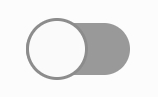 」をタップ→[許可]
」をタップ→[許可]
![]() 画面の指示に従って操作する
画面の指示に従って操作する
|
memo |
|
TalkBackのタッチガイド機能について タッチガイド機能とは、タップした位置にあるアイテムの説明を読み上げる機能です。 タッチガイド機能をオンにした場合、本製品の操作の一部が通常の操作と異なります。 項目を選択する場合は、一度タップしてからダブルタップします。 スライドする場合は、2本の指で操作します。 |
この情報は役に立ちましたか?
評価にご協力ください。
- ご協力ありがとうございました。
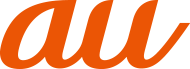
 (サイドボタン)/指紋センサーを押して電話を切ることができるように設定したりすることなどができます。
(サイドボタン)/指紋センサーを押して電話を切ることができるように設定したりすることなどができます。 、
、  などボタンや着信と通知をブロックすることで、1つのアプリに集中しやすくなります。
などボタンや着信と通知をブロックすることで、1つのアプリに集中しやすくなります。